\\SAPをやる前に業務の理解を!//
SAPコンサルタントは、ユーザ(現場担当者)と同じ目線で会話できることが求められます。 本書で、経理業務をひと通りインプットしておくことをお勧めします。
【本書の構成】 第1章 販売 第2章 原価・購買 第3章 固定資産管理 第4章 資金管理 第5章 給与計算 第6章 経費 第7章 有価証券管理 第8章 決算 第9章 連結決算 第10章 財務報告
今回は、リモートデスクトップ接続の手間を省くために、rdpファイルを作成する方法について説明します。
リモートデスクトップ接続とは
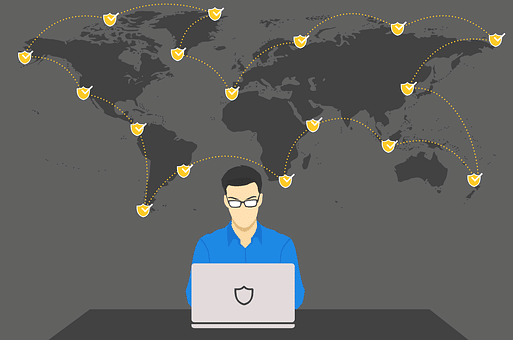
リモートデスクトップ接続とは、自分の手元にあるコンピュータから、ネットワークを通じて別のコンピュータを遠隔で操作するための機能を指します。
【参考記事】リモートデスクトップ接続とは
リモートデスクトップ接続をするためには、以下のステップを踏む必要があります。
・接続先のホスト名(IPアドレスを入力)
・ログインユーザとパスワードを入力
見た感じ、ステップとしては単純ですよね。ただ、もしリモートデスクトップでログインする環境が10、20とあったらどうでしょう。
わざわざホスト名、ログインユーザ名を確認するのが面倒ではありませんか?この手間を省くための方法が、rdpファイルの作成です。
rdpファイルを作成すると、ファイルを開きパスワードを入力するだけで簡単にリモートデスクトップ接続を行うことができるため、上記ステップの手間が省けます。
さっそく次の見出しで、rdpファイルの作成方法を見ていきましょう。
rdpファイルの作成~実行方法
まず、Windowsのスタートボタンからリモートデスクトップ接続を開きます。開いたらオプションの表示ボタンを押してください。
すると、以下のような画面になるので、
・コンピューター
・ユーザー名
を入力したらファイルとして保存します。(拡張子は.rdp)
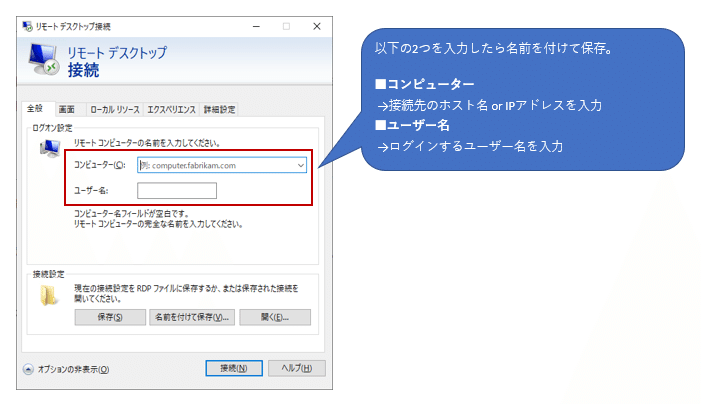
アイコンが以下のような感じになっていれば保存成功です。リモートデスクトップ接続をしたい時は、このファイルを開きます。
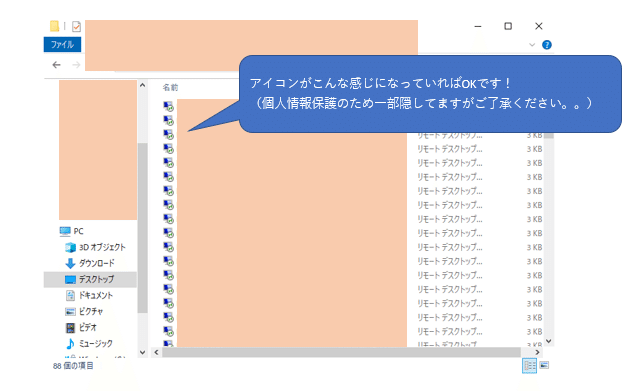
ファイルを開くと、以下のような画面が出てくるのでパスワードを入力したら「OK」を押してください。
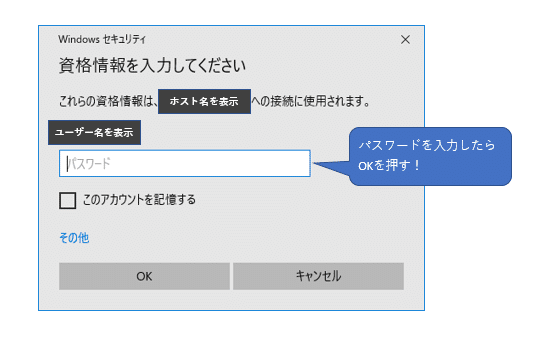
「OK」を押すとリモートデスクトップ接続が行われます。
以上。
SAPコンサルタントとして長年にわたり複数のPJに携わってきたプロによる一冊。
本書では宅配ピザ屋を例に、会社の業務とそれに紐づく各SAPモジュールの説明が丁寧にされており、この一冊で体系的に業務とSAPの基礎知識を身に付けることが可能です。
これからSAPの業務に携わる人や、改めてSAPの全体観を把握したい人など、初心者~中級者まで自信を持っておすすめします。







コメントを残す